win10的管理员名字怎么更改 win10如何更改管理员名称
更新时间:2023-04-18 15:27:45作者:xiaoliu
对于win10系统中的管理员名称,基本都是默认的administrator,因此用户为了区别,通常会给自己的win10系统管理员名称进行更改,同时也可以新建新的账户来操作,可是win10的管理员名字怎么更改呢?其实方法很简单,接下来小编就来教大家win10的管理员名字更改设置方法。
具体方法:
1、在Windows10系统桌面,右键点击屏幕上的“此电脑”图标,在弹出的右键菜单中选择“管理”菜单项
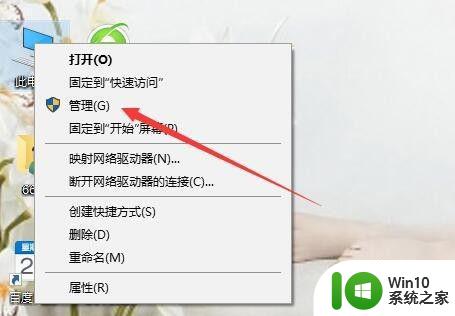
2、在打开的计算机管理窗口中,依次点击“计算机管理/系统工具/本地用户和组”菜单项
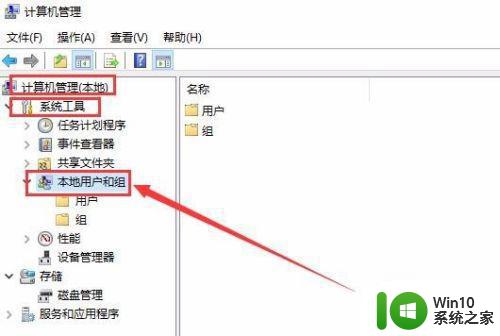
3、点击“本地用户和组”菜单项后,在打开的折叠菜单中选择“用户”菜单项
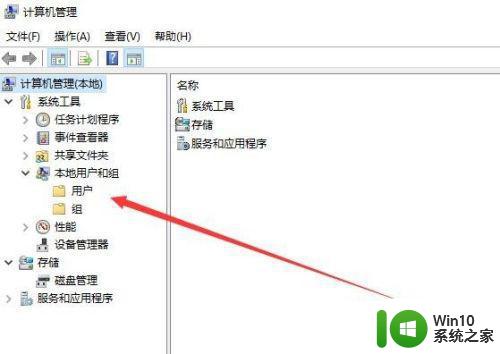
4、这时在右侧窗口中就会显示出所有的登录账号,右键点击要修改的帐号,在弹出的右键菜单中选择“重命名”菜单项,这时原来的用户名变成了可修改的状态,直接进行修改即可。
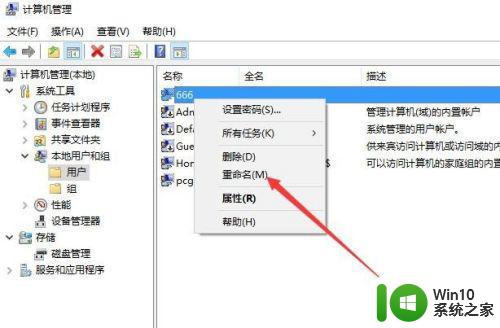
5、我们也可以双击登录用户名,在打开的属性窗口中,可以设置登录用户名的全名,最后点击确定按钮
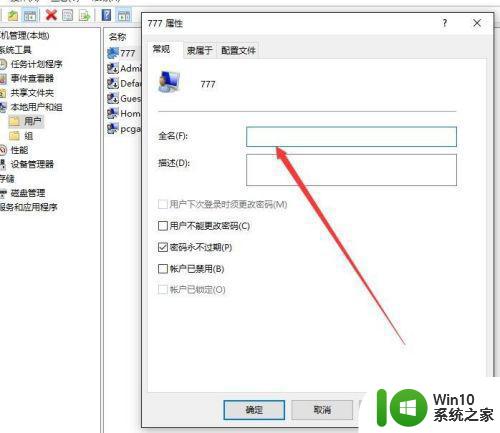
6、返回到计算机管理窗口中,可以看到修改后的用户名及其全名
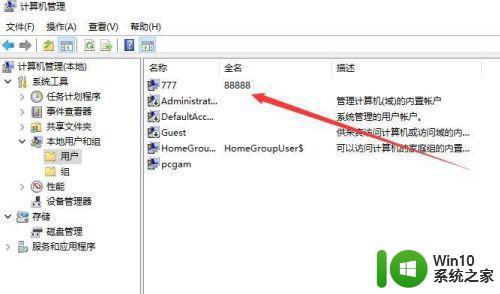
7、重新启动电脑后,就可以使用修改后的全名登录Windows10系统了。
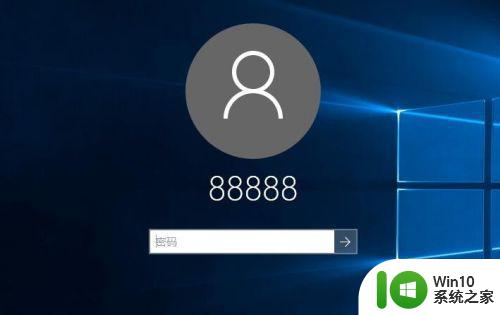
上述就是关于win10的管理员名字更改设置方法了,还有不懂得用户就可以根据小编的方法来操作吧,希望能够帮助到大家。
win10的管理员名字怎么更改 win10如何更改管理员名称相关教程
- win10如何更换管理员名 win10更改管理员账户名称的教程
- win10家庭版怎么改管理员名字 win10管理员账户名字更改的方法
- 怎么更改windows账户名称 Win10管理员名称修改的方法详解
- win10获得管理员权限还是没办法更改账户名称怎么办 win10如何获取管理员权限修改账户名称
- win10系统管理员名称改了后怎么改回去 win10系统管理员账户名称修改后怎么恢复原来的名称
- win10管理员账户名称改不了如何解决 win10管理员账户名称无法更改怎么办
- win10如何修改本地管理员账户的用户名 如何在win10中更改本地管理员账户的名称
- win10电脑不知道密码怎么改管理员名字了 Win10系统如何更改administrator用户的名称
- win10更改为管理员账户的方法 win10怎么更改成管理员账户
- win10本地用户名怎么改成admini Win10系统管理员名称修改步骤
- win10系统中为什么没有更改账户名称那一栏 win10管理员账户名称修改方法
- w10管理员账户名无法更改解决方法 Windows 10管理员账户名修改失败怎么办
- 蜘蛛侠:暗影之网win10无法运行解决方法 蜘蛛侠暗影之网win10闪退解决方法
- win10玩只狼:影逝二度游戏卡顿什么原因 win10玩只狼:影逝二度游戏卡顿的处理方法 win10只狼影逝二度游戏卡顿解决方法
- 《极品飞车13:变速》win10无法启动解决方法 极品飞车13变速win10闪退解决方法
- win10桌面图标设置没有权限访问如何处理 Win10桌面图标权限访问被拒绝怎么办
win10系统教程推荐
- 1 蜘蛛侠:暗影之网win10无法运行解决方法 蜘蛛侠暗影之网win10闪退解决方法
- 2 win10桌面图标设置没有权限访问如何处理 Win10桌面图标权限访问被拒绝怎么办
- 3 win10关闭个人信息收集的最佳方法 如何在win10中关闭个人信息收集
- 4 英雄联盟win10无法初始化图像设备怎么办 英雄联盟win10启动黑屏怎么解决
- 5 win10需要来自system权限才能删除解决方法 Win10删除文件需要管理员权限解决方法
- 6 win10电脑查看激活密码的快捷方法 win10电脑激活密码查看方法
- 7 win10平板模式怎么切换电脑模式快捷键 win10平板模式如何切换至电脑模式
- 8 win10 usb无法识别鼠标无法操作如何修复 Win10 USB接口无法识别鼠标怎么办
- 9 笔记本电脑win10更新后开机黑屏很久才有画面如何修复 win10更新后笔记本电脑开机黑屏怎么办
- 10 电脑w10设备管理器里没有蓝牙怎么办 电脑w10蓝牙设备管理器找不到
win10系统推荐
- 1 番茄家园ghost win10 32位官方最新版下载v2023.12
- 2 萝卜家园ghost win10 32位安装稳定版下载v2023.12
- 3 电脑公司ghost win10 64位专业免激活版v2023.12
- 4 番茄家园ghost win10 32位旗舰破解版v2023.12
- 5 索尼笔记本ghost win10 64位原版正式版v2023.12
- 6 系统之家ghost win10 64位u盘家庭版v2023.12
- 7 电脑公司ghost win10 64位官方破解版v2023.12
- 8 系统之家windows10 64位原版安装版v2023.12
- 9 深度技术ghost win10 64位极速稳定版v2023.12
- 10 雨林木风ghost win10 64位专业旗舰版v2023.12